Ludzie nie mają już dostępu do sieci z jednej przeglądarki lub urządzenia. Większość przełącza się między urządzeniami podczas codziennej rutyny. Każda przeglądarka ma swój własny zestaw zakładek. Jeśli utworzysz lub usuniesz zakładkę w jednej przeglądarce, zmiana nie pojawi się w innych, których używasz.
Działa to dobrze, jeśli używasz tej samej przeglądarki na wszystkich swoich urządzeniach. Jednak większość ludzi nie. Użytkownicy Firefoksa i Opery chcą na przykład wyświetlać swoje ulubione witryny w wielu przeglądarkach, a zatem chcą mieć możliwość synchronizowania zakładek w przeglądarkach w różnych systemach.
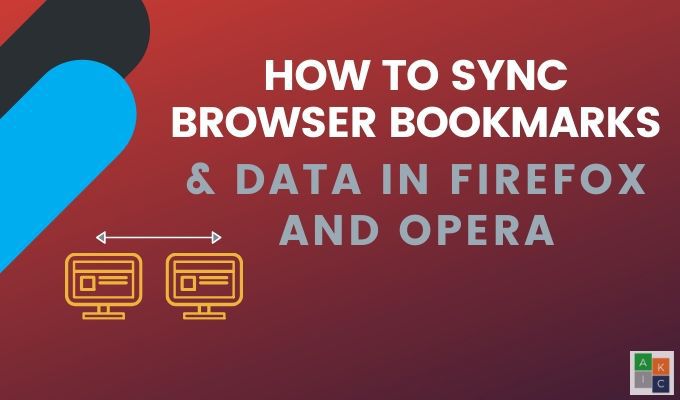
Możesz ręcznie importować lub eksportować zakładki pomiędzy przeglądarki. Jest to jednak czasochłonne, nieefektywne i wymaga ciągłej aktualizacji. W tym artykule opisano kilka rozwiązań synchronizacji zakładek i danych w systemie Windows podczas korzystania z Firefoksa i Opery.
Niektóre przeglądarki, w tym Firefox i Opera, mają wbudowane opcje, w których nie potrzebujesz oprogramowania ani rozszerzeń innych firm do synchronizacji danych i preferencji na wszystkich urządzeniach.
Jak skonfigurować Firefox Sync
Jeśli nie masz jeszcze konta Firefox, zarejestruj się. Następnie otwórz Firefox na swoim komputerze. Następnie kliknij przycisk Menu hamburgeraw prawym górnym rogu>Opcje.
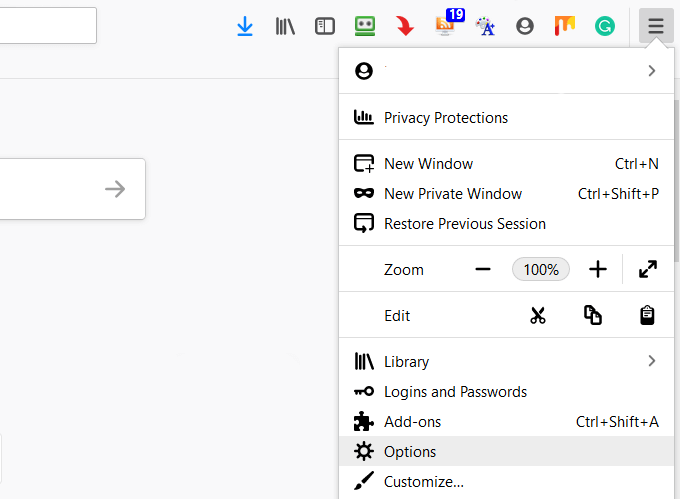
Zaloguj się,dodaj swoje dane uwierzytelniające, a następnie kliknij Synchronizujw nawigacji po lewej stronie.
In_content_1 all: [300x250] / dfp: [640x360] ->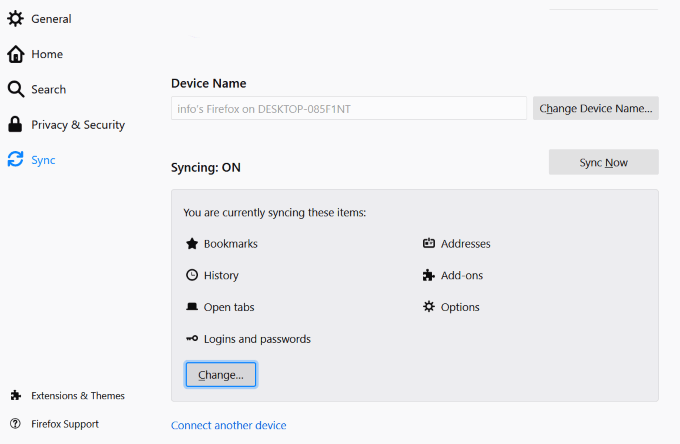
Jak widać na powyższym zrzucie ekranu, obecnie synchronizujemy zakładki, adresy, otwarte karty, loginy i hasła, dodatki i opcje.
Jeśli chcesz usunąć zsynchronizowany element, kliknij Zmieńi odznacz to, czego nie chcesz synchronizować. Aby dodać urządzenie, kliknij Podłącz inne urządzenie, aby zsynchronizować je w Firefoksie.
Synchronizuj przeglądarkę Opera z wbudowanym narzędziem
Zaloguj się do Opery, przechodząc do Ustawień(na PC) i Preferencji(na Maca)>Ustawienia przeglądarki.
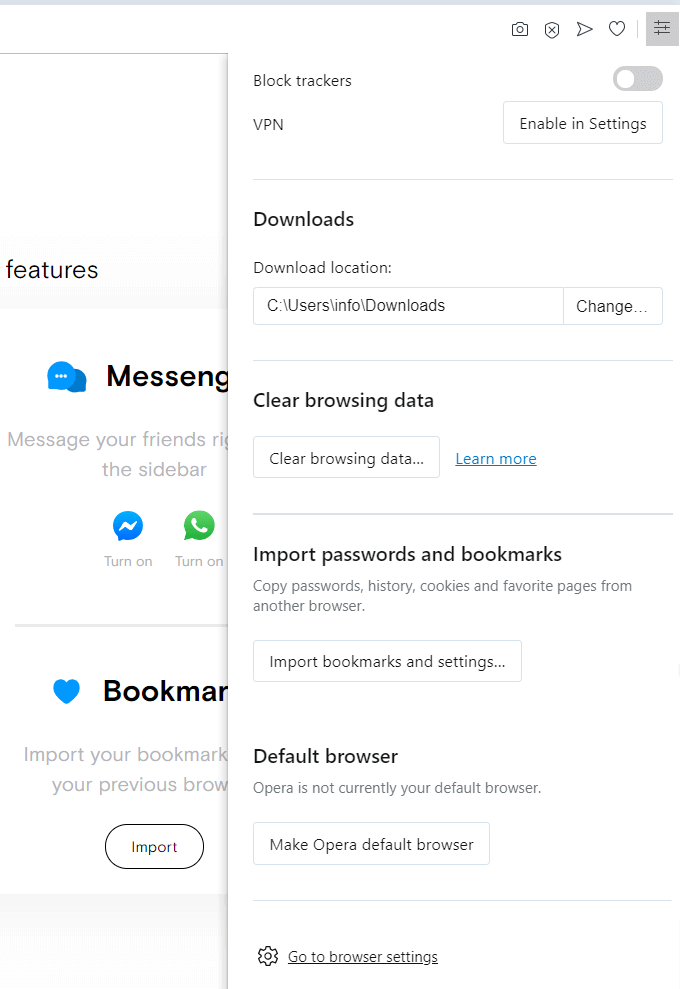
Przewiń w dół do Synchronizacjii kliknij przycisk Zaloguj się.
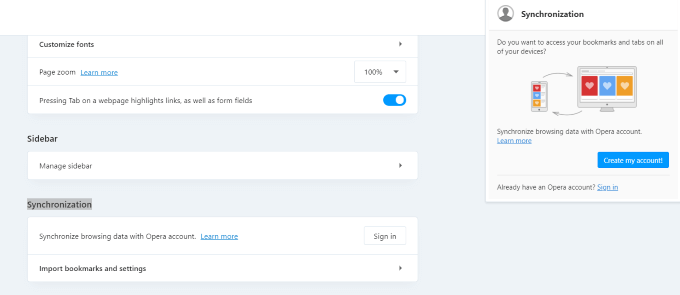
Jeśli nie Jeśli masz już konto Opera, kliknij niebieski przycisk z napisem Utwórz moje konto . Jeśli masz już konto, Zaloguj się.
Wybierz, co chcesz zsynchronizować, i kliknij Start.
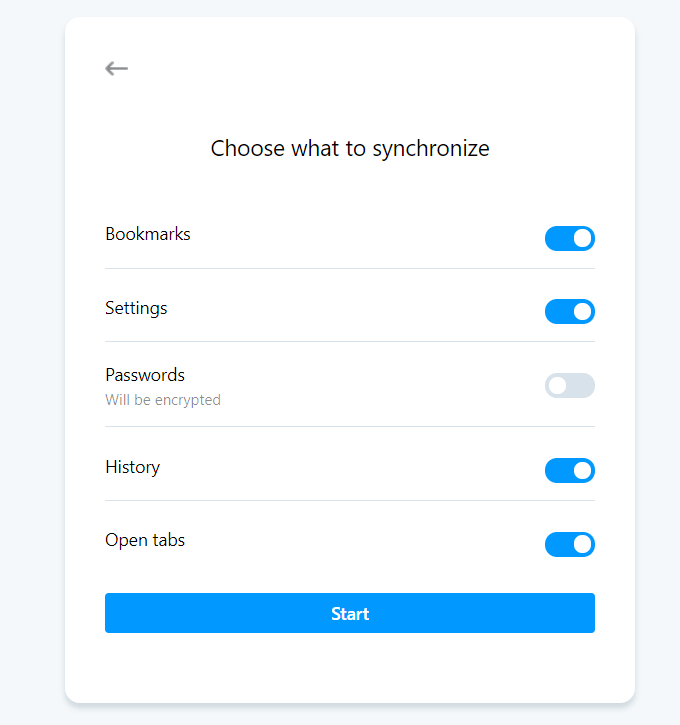
Po zalogowaniu synchronizacja jest włączona.
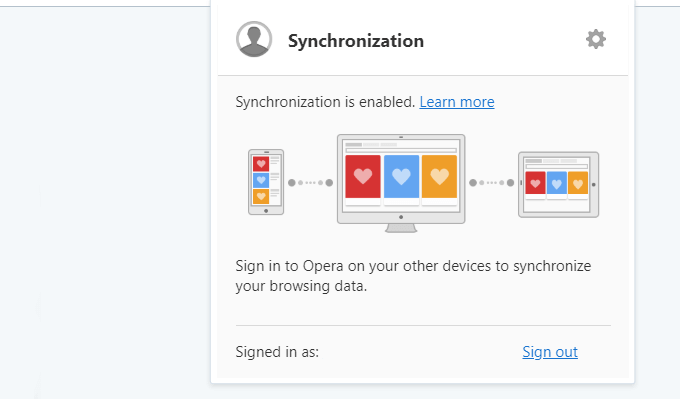
Po wylogowaniu się z konta Opera dane zapisane w przeglądarce nie zostaną zsynchronizowane. Aby dodać nową zakładkę lub hasło do zsynchronizowanych danych, musisz zalogować się na swoje konto Opera.
Istnieją również narzędzia innych firm, które pomogą Ci zsynchronizować zakładki i dane na różnych urządzeniach. Omówimy kilka poniżej.
AtaviAtavi to darmowa usługa internetowa, która zarządza i synchronizuje twoje zakładki w chmurze. Wystarczy połączenie z Internetem, aby uzyskać dostęp do zakładek z dowolnej przeglądarki lub urządzenia.
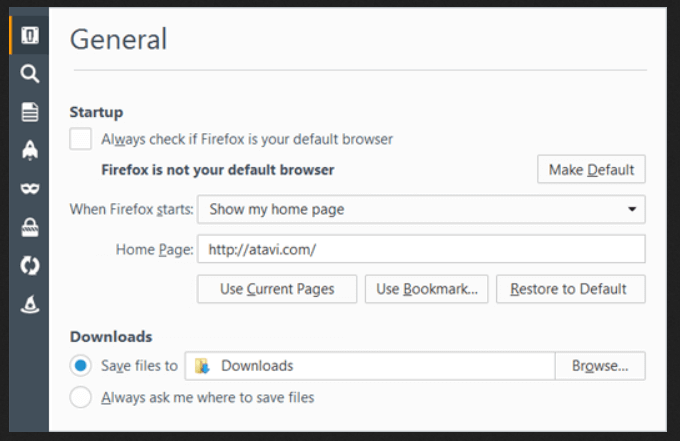
Dzięki Atavi możesz korzystać z zakładek poprzez ich serwis i ustawić Atavi jako stronę główną. Dodaj nowe zakładki do ulubionych stron za pomocą pulpitu nawigacyjnego.
Po przełączeniu strony głównej na Atavi otworzy się ona automatycznie po uruchomieniu przeglądarki.
Jeśli dokonasz zmiany, nastąpi natychmiast zsynchronizuj ze wszystkimi innymi urządzeniami i przeglądarkami. Każda zakładka ma własną miniaturę, co ułatwia jej identyfikację.
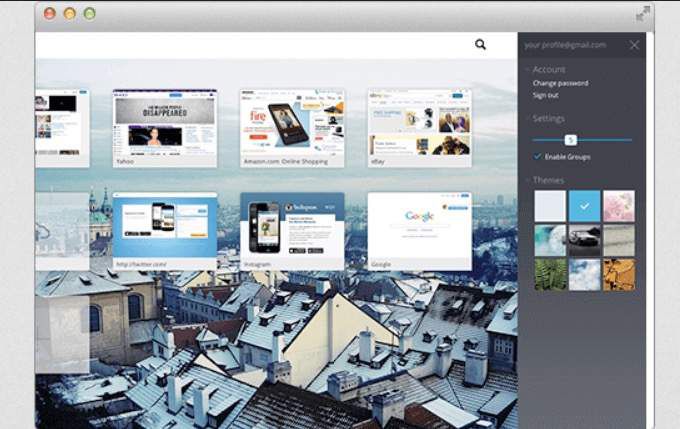
Zarejestruj bezpłatne konto z profilem społecznościowym lub adresem e-mail. Atavi działa we wszystkich głównych przeglądarkach, w tym Firefox i Opera.
Raindrop.ioSynchronizacja i używanie zakładek z Raindrop.io nie odbywa się lokalnie. Musisz uzyskać dostęp do swoich danych i zakładek online na stronie Raindrop.io.
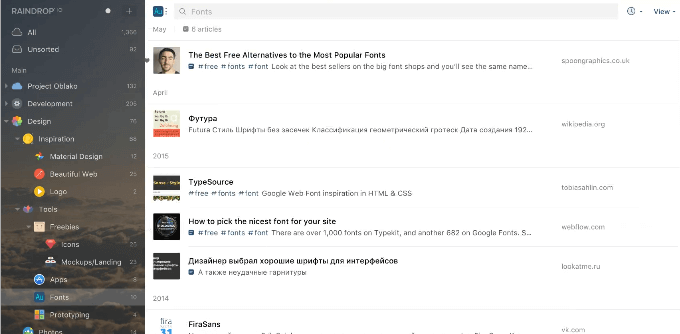
Utwórz bezpłatne konto i zainstaluj program Raindrop.io jako rozszerzenie lub aplikację. Przeglądaj i używaj zakładek z panelu Raindrop lub ikony paska narzędzi.
Zaimportuj istniejące lokalne zakładki na konto Raindrop.io. Następnie zainstaluj program dla innych przeglądarek, takich jak Firefox i Opera, aby zobaczyć zapisane w nich zakładki.
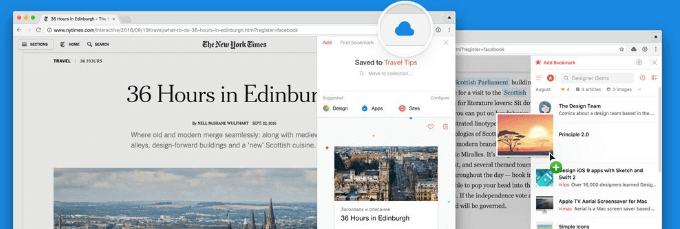
Sortuj zakładki według daty, nazwy i innych kryteriów. Aby edytować lub usunąć zakładkę, kliknij ją prawym przyciskiem myszy. Gdy usuniesz lub zmodyfikujesz jedną zakładkę w jednej przeglądarce, zmiana zostanie automatycznie zsynchronizowana z innymi przeglądarkami, ponieważ są one w tym samym interfejsie.
Kliknij ikonę kropli deszczu, aby dodać zakładkę i wybierz folder, który chcesz przechowuj w. Podstawowe konto zakładek jest bezpłatne.
Musisz jednak uaktualnić konto Pro do 3 USD miesięcznie (28 USD rocznie) do:
Większość osób rozpoznaje RoboForm jako menedżera haseł. Jest to jednak także narzędzie do synchronizacji zakładek. Przejmując wbudowane lokalne zakładki przeglądarki, RoboForm automatycznie zsynchronizuje się na dowolnym urządzeniu lub komputerze, na którym jest ono uruchomione.
Jeśli już używasz RoboForm do zarządzania hasłami, pokażmy Ci, jak działa synchronizacja swoje zakładki i dane.
- Z menu Opcjewybierz Konto i dane.
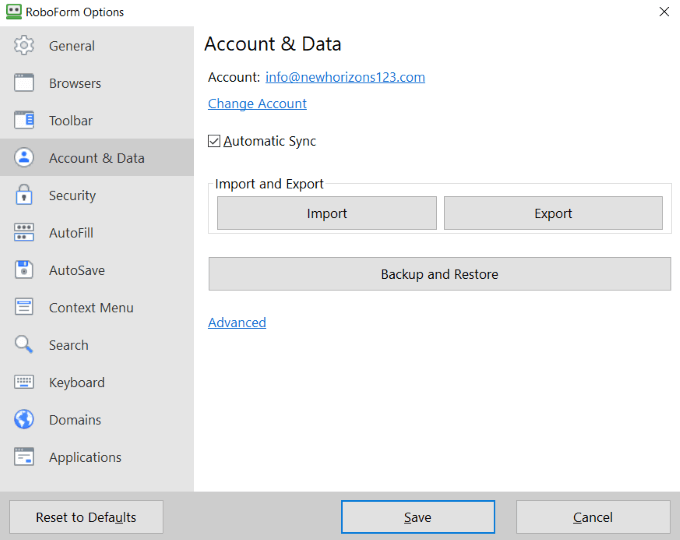
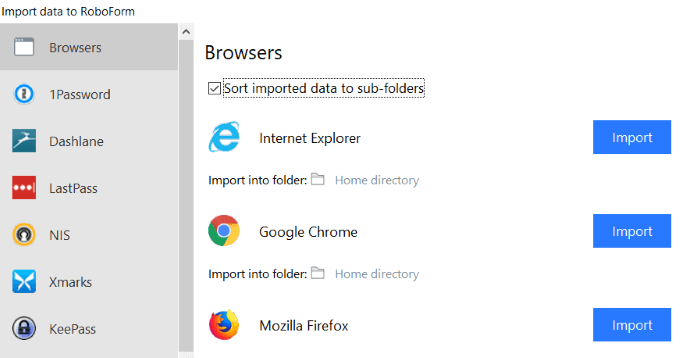
Ponieważ RoboForm działa z dowolną przeglądarką internetową, możesz będzie mógł zobaczyć wszystkie zakładki i foldery, klikając ikonę RoboForm na pasku narzędzi.
Kliknij prawym przyciskiem myszy dowolny folder lub zakładkę, aby go zarządzać i edytować. Twoje zakładki będą teraz synchronizowane na wszystkich urządzeniach i we wszystkich przeglądarkach.
EverSyncKolejnym narzędziem do synchronizacji zakładek dla przeglądarek jest EverSync. Jest to rozszerzenie dla wszystkich głównych przeglądarek, w tym Firefox i Opera.
Zacznij od utworzenia konta EverSync do przechowywania zakładek w Internecie. Zainstaluj rozszerzenia przeglądarki Firefox i Opera. Istnieją również aplikacje na telefony z systemem iOS, Android i Windows.
Podczas korzystania z rozszerzenia przeglądarki kliknij przycisk, aby Rozpocznij synchronizację.
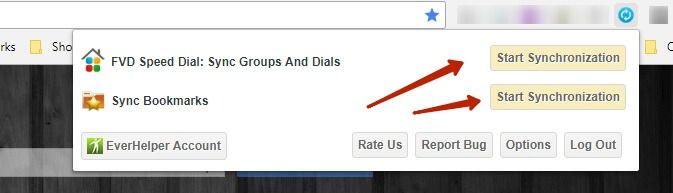
Aby wyświetlić wszystkie zakładki, kliknij przycisk Konto EverHelper.Sprawdź duplikaty i puste foldery.
Możesz także edytować, zapisywać ulubione, usuwać i oznacz witryny jako prywatne. Aby zarządzać wszystkim za pomocą grup zakładek, utwórz nowe foldery.
EverSync jest bezpłatny dla maksymalnie 15 000 zakładek. Będzie także przechowywać dwa tygodnie automatycznych kopii zapasowych. Jeśli potrzebujesz nieograniczonej liczby numerów, nieograniczonych zakładek i archiwizacji z kopiami zapasowymi serwera, możesz uaktualnić do wersji Pro.
Aby zsynchronizować zakładki i dane, możesz:
Automatycznie ustaw synchronizację ustawienia, aby aktualizować co 30 minut lub ręcznie synchronizować je w dowolnym momencie.
Twoje zakładki są chronione i zabezpieczone przez szyfrowanie Nimbus.
Importuj zakładki Firefox do Opery
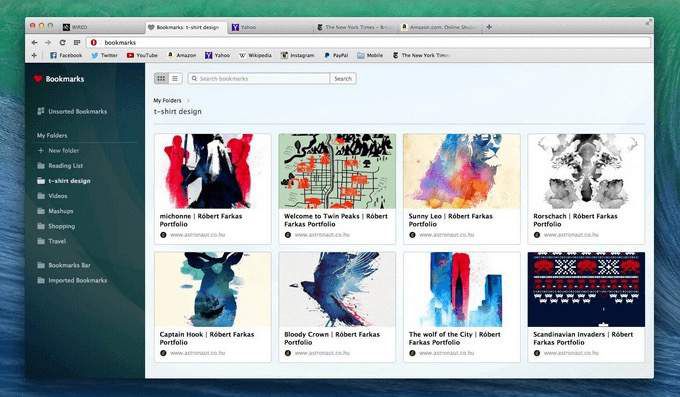
Możesz zaimportować swoje zakładki i dane Firefox do Opery z pulpitu, wykonując następujące czynności:
Twoje zaimportowane zakładki będą znajdować się w specjalnym folderze o nazwie Zaimportowane zakładki. Przenieś wszystkie zakładki do tego samego folderu, aby były zsynchronizowane i dostępne z dowolnego urządzenia w Operze.
Użyj jednej z powyższych metod, aby ułatwić przeglądanie stron internetowych. Zsynchronizuj zakładki i dane w przeglądarkach i urządzeniach za pomocą odpowiednich narzędzi, aby szybko i łatwo znaleźć ulubione witryny.